해결: iTunes 재생 목록을 MP3 파일로 USB로 내보내기!
“내가 정말 해도 될까? iTunes 재생 목록을 MP3로 USB로 내보내기 파일?” 당신도 이 문제에 대해 생각하고 있는 사람 중 하나입니까? iTunes 또는 Apple Music의 유료 요금제 중 하나를 구독하면 고품질 오디오 스트리밍, 오프라인 듣기, 다양한 노래 선택 등 앱에서 제공하는 모든 특전을 확실히 즐길 수 있습니다.
그러나 iTunes 또는 Apple Music은 음악 스트리밍과 관련하여 몇 가지 이점을 제공하지만 앱의 제한 사항을 잘 알고 있어야 합니다. 인증된 것으로 간주되는 장치에서만 iTunes 및 Apple Music 즐겨찾기에 액세스할 수 있으며 다운로드한 파일은 모두 사라집니다. Apple Music 구독 노래를 영원히 보관하거나 USB와 같은 외부 드라이브나 Google Drive 또는 Dropbox와 같은 온라인 클라우드로 전송 및 저장할 수 없습니다.
트랙이 이 DRM 기술로 보호되어 있기 때문에 위의 작업을 진행할 수 없습니다. 그러나 MP3 파일로 USB 드라이브에 쉽게 내보낼 수 있는 보호 기능이 없는 일부 iTunes 파일이 있습니다. 그러나 대부분은 암호화되어 있습니다. 자, 이 사건을 어떻게 처리하실 건가요? 어떻게 재생 목록을 MP3 파일로 USB에 내보낼 수 있습니까?
iTunes 재생 목록을 USB에 MP3 파일로 내보낼 수 있는 방법에 대한 자세한 정보는 이 기사에서 자세히 설명하므로 그다지 걱정할 필요가 없습니다. 이제 이 게시물의 각 섹션에 들어가 보겠습니다.
기사 내용 1 부. iTunes 자체를 통해 iTunes 재생 목록을 USB로 내보내기부품 2. 재생 목록을 iTunes에서 USB로 MP3로 내보내는 가장 좋은 방법3 부. 개요
1 부. iTunes 자체를 통해 iTunes 재생 목록을 USB로 내보내기
파일 관리자와 미디어 플레이어의 역할을 모두 수행할 수 있기 때문에 가장 신뢰할 수 있는 앱 중 하나인 iTunes는 실제로 많은 사람들에게 사랑받고 있습니다. iTunes 자체가 MP3 파일로 iTunes에서 USB로 재생 목록을 내보내는 데 도움이 될 수 있음을 알아야 합니다. 실제로 두 가지 방법이 있습니다.
iTunes 재생 목록을 MP3로 변환
iTunes 앱 자체를 통해 iTunes 재생 목록을 USB에 MP3 파일로 내보내기 전에 가장 먼저 해야 할 일은 선택한 iTunes 재생 목록을 먼저 MP3 형식으로 변환하는 것입니다. 다음은 iTunes 앱을 통해 변환을 수행하는 방법에 대한 자세한 안내입니다. 최신 버전의 앱을 사용하고 있는지 확인하세요. 업데이트 여부가 확실하지 않은 경우 스토어에서 업데이트가 있는지 확인하고 설치하면 됩니다. 컴퓨터가 안정적인 네트워크에도 연결되어 있는지 확인하십시오.
1 단계. iTunes 앱을 실행합니다. 메인 페이지에서 "편집" 버튼을 누른 다음 "기본 설정"을 선택합니다. 다음으로 "일반"을 누른 다음 "가져오기 설정" 옵션을 누릅니다.
2 단계. "다음을 사용하여 가져오기" 옵션이 표시되는 창이 나타납니다. 다음에 "MP3 인코더"를 선택해야 합니다. "확인"을 누른 다음 "확인"을 다시 선택하여 마지막으로 iTunes 보관함으로 돌아갑니다.

USB 드라이브에 iTunes 재생 목록 복사
이제 iTunes 노래의 MP3 버전이 이미 있으므로 재생 목록을 USB 드라이브에 직접 복사하여 재생 목록을 iTunes에서 USB로 MP3 파일로 내보내는 과정을 완료할 수 있습니다. 다음은 두 가지 옵션입니다.
옵션 1. 직접적인 방법
다음은 iTunes 재생 목록(MP3 버전)을 USB 드라이브에 직접 복사하는 방법입니다.
1 단계. USB 드라이브를 PC에 연결했는지 확인하십시오. 열리면 새 폴더 만들기를 진행하십시오.
2 단계. "iTunes"를 실행하고 전송할 재생 목록을 선택한 다음 "파일" 버튼, "라이브러리", 마지막으로 "라이브러리 내보내기" 옵션을 탭합니다.
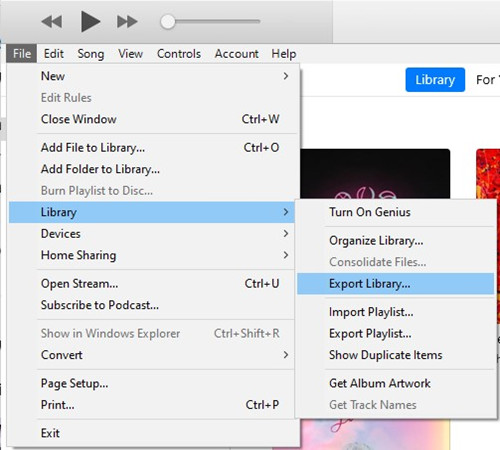
3단계. 파일 브라우저에서 선택한 iTunes 재생 목록이 MP3 형식으로 저장될 대상으로 USB를 선택해야 합니다.
옵션 #2. iTunes Media 폴더에서 내보내기
iTunes Media 폴더에서 내보내기도 쉽게 수행할 수 있습니다. 아래 내용을 참고하시면 됩니다.
1 단계. iTunes 앱을 실행합니다. "편집" 버튼을 누른 다음 "기본 설정"을 선택합니다. 그렇게하면 새 창이 나타납니다.
2 단계. 이 두 가지 옵션 – "iTunes Media 폴더 구성 유지" 및 "라이브러리에 추가할 때 iTunes Media 폴더에 파일 복사"를 선택해야 합니다. 그런 다음 "확인" 버튼을 누릅니다. iTunes Media 폴더 위치를 변경하려면 "변경..." 버튼을 클릭하면 됩니다.
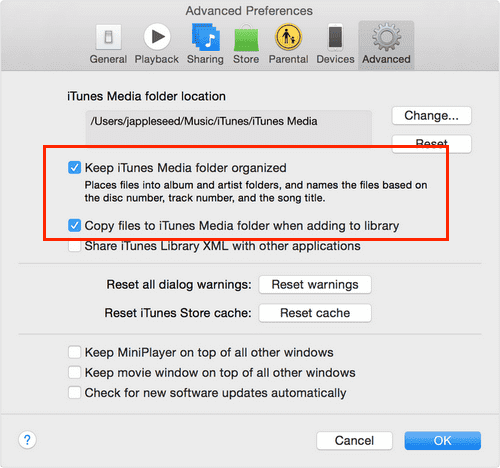
3단계. "확인" 메뉴를 누르기 전에 "파일" 버튼, "라이브러리", "라이브러리 구성...", "파일 통합"을 차례로 누릅니다.
위의 작업을 완료하면 미디어 파일이 iTunes Media 폴더에 저장됩니다. 해당 폴더로 이동하여 변환된 재생 목록을 USB 드라이브로 끌어다 놓기만 하면 됩니다. 마지막으로 iTunes 재생 목록을 MP3 파일로 USB에 내보내는 과정이 완료되었습니다.
그러나 위의 내용은 DRM 보호가 없는 iTunes 파일이 있는 경우에만 작동한다는 점을 명심해야 합니다. 보호 대상을 다루는 경우에는 상황이 달라집니다. 재생 목록을 iTunes에서 USB로 MP3 파일로 내보내는 가장 좋은 방법은 이 기사의 다음 부분으로 넘어가면서 자세히 설명합니다.
부품 2. 재생 목록을 iTunes에서 USB로 MP3로 내보내는 가장 좋은 방법
이전 부분에서 언급했듯이 암호화된 iTunes 또는 Apple Music 노래를 처리하는 경우 iTunes 재생 목록을 MP3 파일로 USB에 내보내는 프로세스가 달라집니다. 디지털 권한 관리 보호.
트랙의 DRM 보호는 노래를 저장하고 승인되지 않은 장치나 카 스테레오와 같은 다른 미디어 플레이어에서 재생하기 위해 USB와 같은 외부 드라이브로 전송하는 것을 완전히 방해합니다. 재생 목록을 iTunes에서 USB로 MP3 파일 및 문제 없이 Apple Music 즐겨찾기로 내보내려면 먼저 노래의 DRM 보호를 제거해야 합니다.
할 iTunes DRM 보호 제거, 당신은 당신을 도울 수 있는 전문적인 도구를 선택해야 합니다. 우리는 사용하기 가장 좋은 것을 추천할 것입니다 – the TunesFun 애플 뮤직 변환기. 이 전문 도구는 Apple Music 및 iTunes 노래의 DRM 보호를 제거하는 데 도움이 되는 앱입니다.
MP3 파일로 저장된 노래와 재생 목록을 가져올 수도 있습니다. MP3 지원 외에도 WAV, FLAC, AAC, M4A 및 AC3와 같은 다른 출력 형식도 지원합니다. 이제 할 수 있습니다 Apple Music에서 오프라인으로 노래 듣기 또는 모든 미디어 플레이어 또는 장치의 iTunes를 쉽게 사용할 수 있습니다.
빠른 변환 속도로 노래의 ID 태그 및 메타데이터 세부 정보와 100% 원본 품질을 유지하면서 확실히 시간을 절약할 수 있습니다. 이 앱이 PC에서 완전히 제대로 작동하는지 걱정된다면 그것에 대해 생각할 필요가 없습니다. 이것은 Windows 및 Mac 컴퓨터에서 완벽하게 작동합니다. 따라서 호환성은 전혀 문제가 되지 않는다고 할 수 있습니다!
물론 이 전문적인 도구는 다루기 쉽고 탐색하기 쉬운 인터페이스를 갖도록 설계되었습니다. 참고로 다음은 iTunes 재생 목록을 USB에 MP3 파일로 내보내는 방법에 대한 빠른 가이드입니다. TunesFun Apple 음악 변환기.
1 단계. 마지막으로 설치하기 전에 확인해야 할 몇 가지 사항이 있습니다. TunesFun 컴퓨터의 Apple 음악 변환기. 그것들을 확인하고 마침내 이 앱을 컴퓨터에 설치하십시오.
2 단계. 실행되면 변환할 iTunes 또는 Apple Music 노래를 미리 보고 선택할 수 있습니다. 일괄 변환을 지원하므로 여러 곡을 선택할 수도 있다는 점이 매력적입니다.

3단계. 여기서 우리의 목표는 재생 목록을 iTunes에서 USB로 MP3 파일로 내보내는 것이므로 설정해야 하는 출력 형식은 MP3입니다. 화면 하단의 다른 출력 매개변수 설정은 원하는 대로 수정할 수 있습니다.

4단계. 설정이 완료되면 화면 하단에 있는 "변환" 버튼을 누릅니다. 이렇게 하면 최종적으로 앱이 전환 및 DRM 제거 절차를 시작하도록 트리거됩니다.

이 앱은 매우 빠르게 작업을 수행하므로 변환된 iTunes 및 Apple Music 노래를 저장하고 2단계에서 정의한 출력 폴더에 쉽게 액세스할 수 있습니다. 이제 USB 드라이브에 저장하기만 하면 됩니다. . USB 드라이브가 PC에 연결되어 있는지 확인하고 일단 인식되면 변환된 재생 목록을 복사하거나 USB 드라이브의 폴더 중 하나로 끌어다 놓으십시오.
3 부. 개요
iTunes 재생 목록을 MP3 파일로 USB에 내보내는 것은 쉽습니다. 변환 과정에서 아이튠즈 앱 자체를 실제로 사용할 수 있다는 점도 안심이다. 그러나 보호된 트랙을 변환할 때는 항상 이와 같은 전문 도구를 사용해야 합니다. TunesFun 애플 뮤직 변환기.
코멘트를 남겨주세요